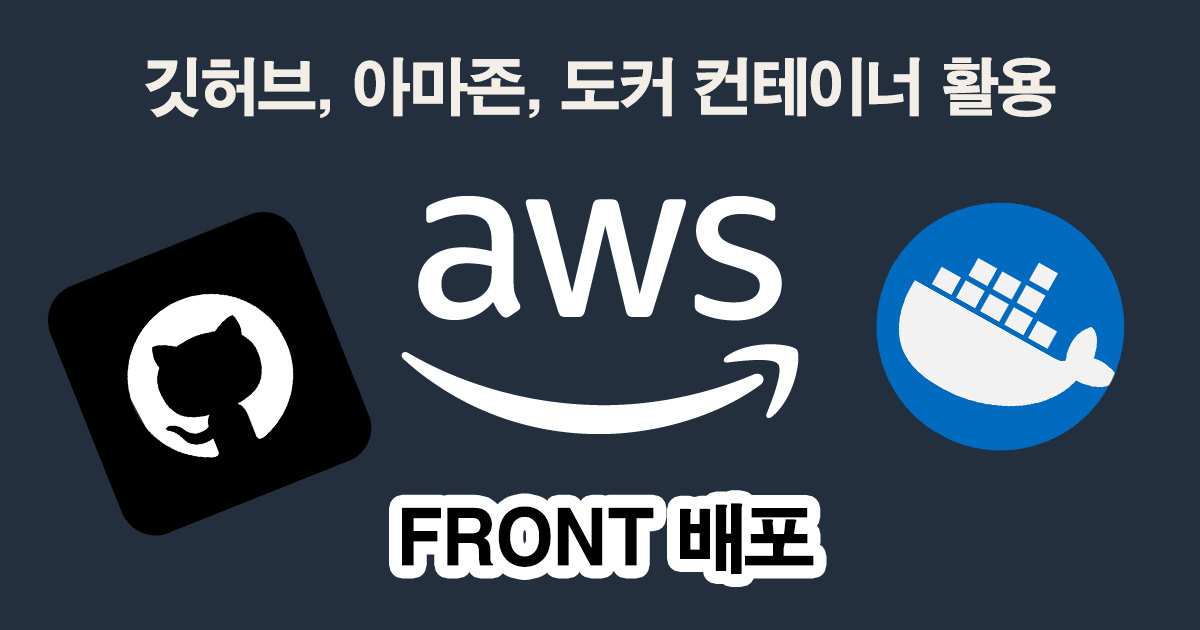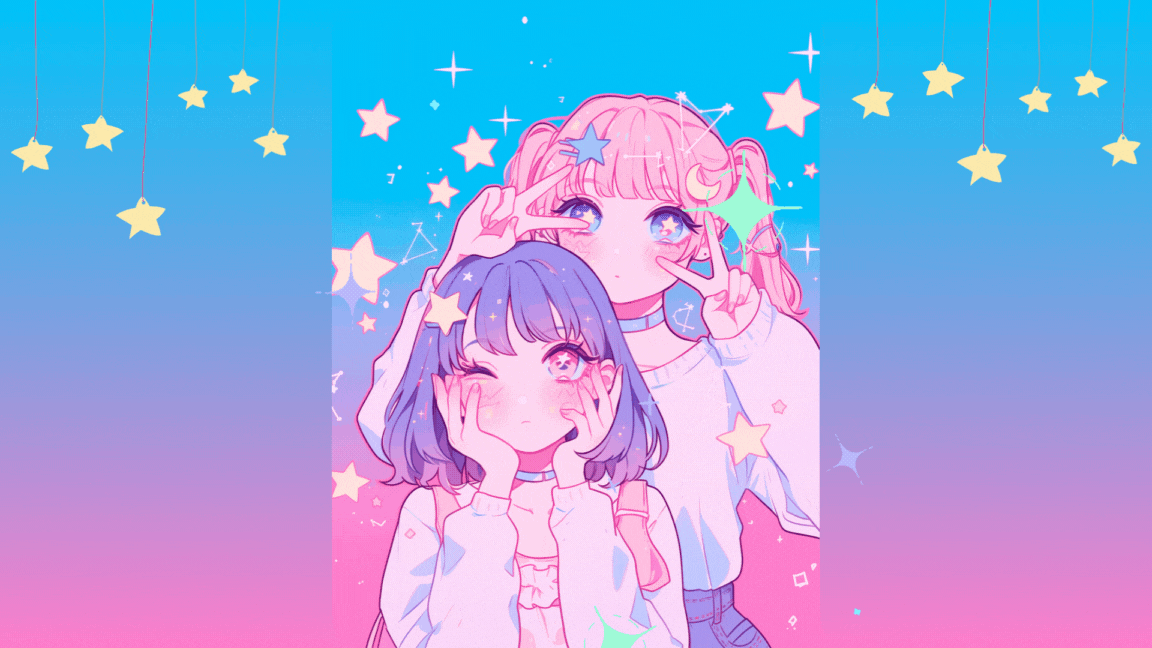해당 절차는 본인 프로젝트 기준으로 작성된것이며,
실제 작업 시 작업물에 따라 일부 절차가 다를 수 있음을 알립니다.
도커 허브
- 도커 허브 가입
- 도커 허브에 레포지토리 생성
- create repository 클릭
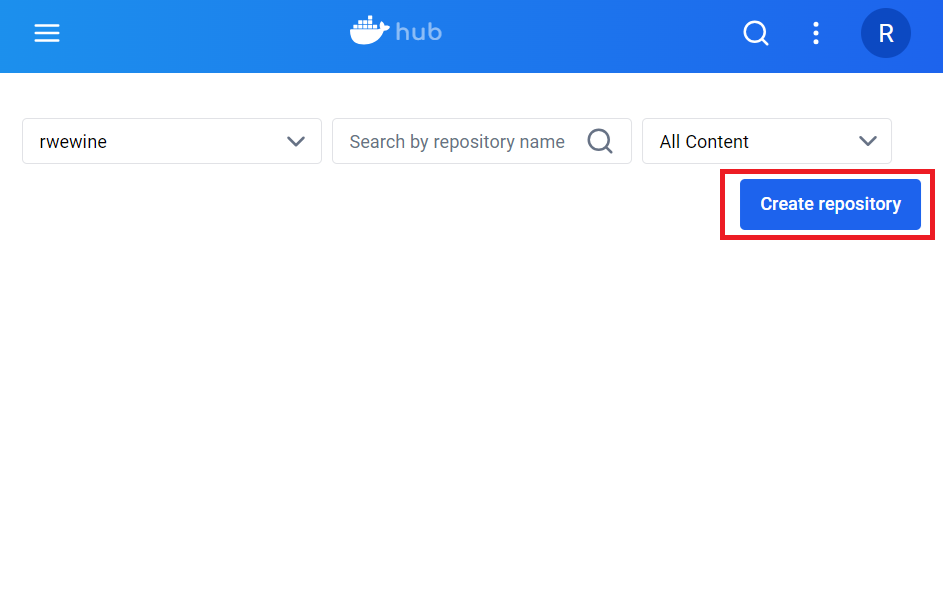
- 내가 원하는 repsitory 이름 입력
- public로 선택
- create 클릭
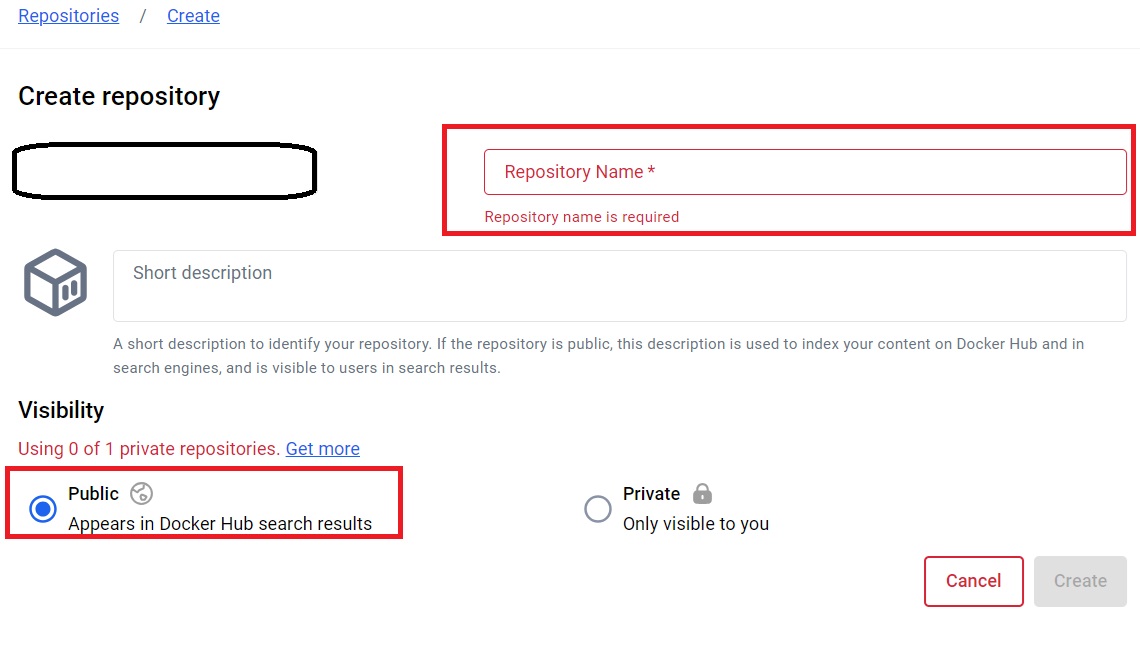
- create repository 클릭
아마존 콘솔 ec2
- 아마존 콘솔 가입
- 아마존 콘솔 ec2 인스턴스 생성
- 아마존 검색 창에 ec2 검색
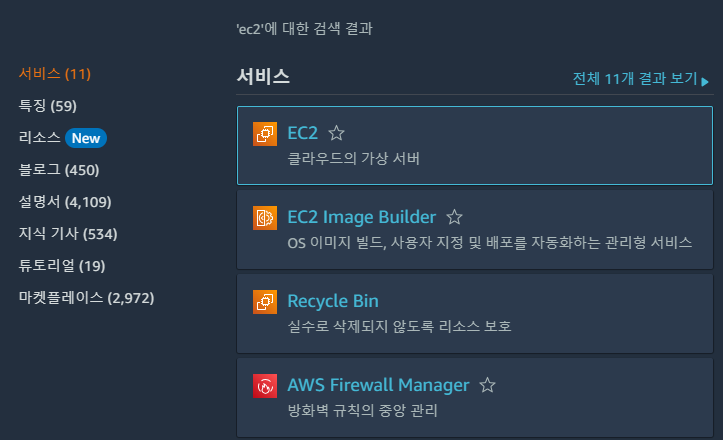
- ec2 진입 후 인스턴스 시작 버튼 클릭
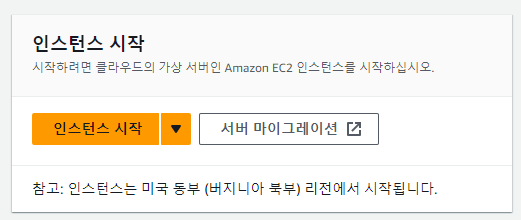
- 내 프로젝트 이름 입력
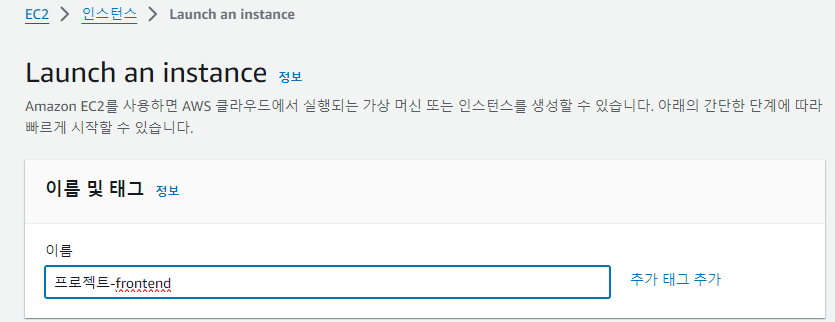
- 애플리케이션 및 OS 이미지 Ubuntu 선택(Ubuntu 버전은 그냥 최신 버전 사용)
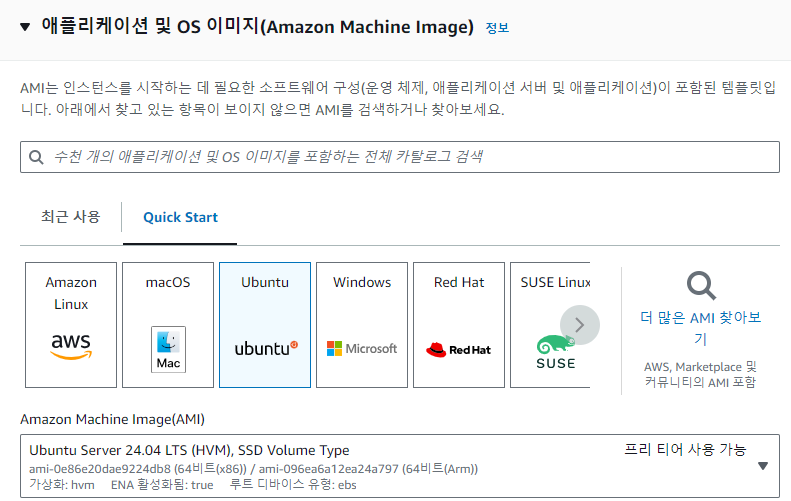
- 새로운 키 페어 생성
- 새로운 키 페이어 생성 시 아마 로컬 다운로드 폴더에 키페어가 다운로드 될거임, 우선 그대로 두고, 나중에 사용할것이다.
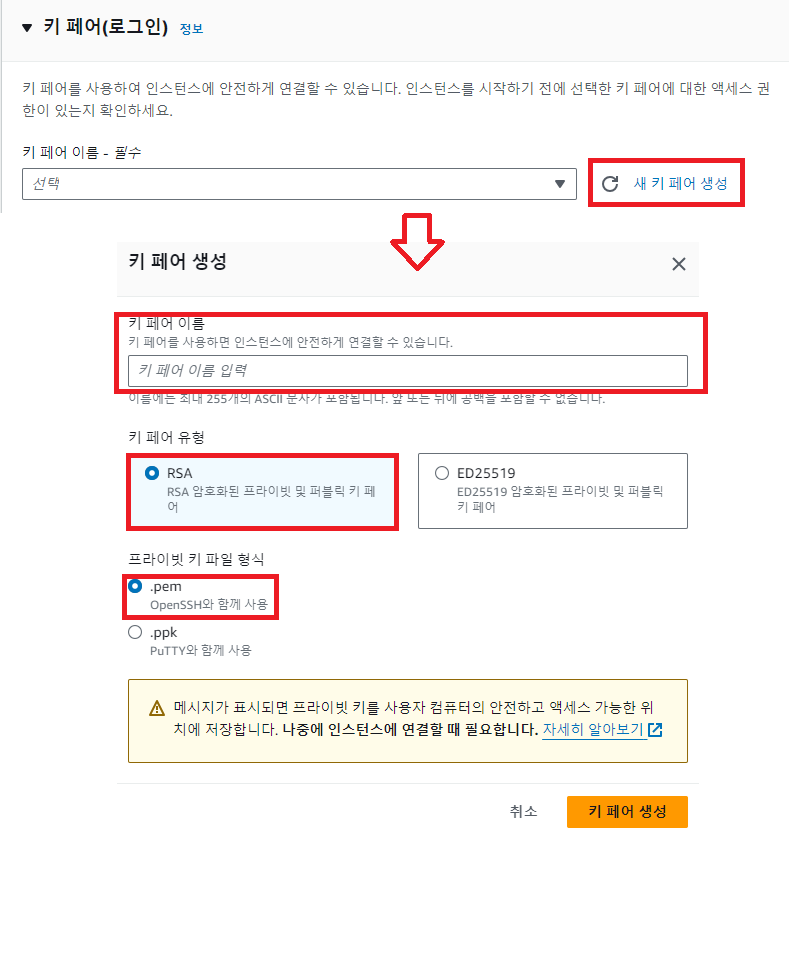
- 네트워크 설정에서 SSH, HTTPS, HTTP 모두 선택
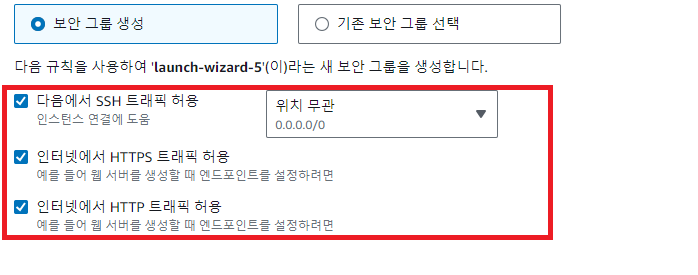
- 다른건 그냥 두고 인스턴스 시작 버튼 클릭
- 아마존 검색 창에 ec2 검색
- ec2 인스턴스 설정
- 방금 생성한 ec2 인서턴스ID 클릭하고 진입
- 상단에 있는 연결 버튼 클릭

- 연결에 진입 후 SSH 클라이언트 탭 클릭

- SSH 클라이언트 탭 가장 하단에 있는 '예:' 뒤에 있는 사용할 예정
CMD로 프라이빗 IPv4 주소 연결
- 내 컴퓨터 검색창에 CMD 입력
- CMD 열기
- CMD에 해당 코드 입력
- 코드 입력 후 키페어 경로로 연결될 것임
cd "방금 다운로드 받은 키페어 경로" - 방금 SSH 클라이언트 탭 가장 하단에 있는 '예:' 뒤에 있는 것 복사해서 cmd에 붙어넣기
yes입력- 그럼 ec2 인스턴스의 프라이빗 IPv4 주소로 연결될 것임
CMD로 도커 설치
- 해당 명령어 CMD에 입력
- 그냥 순차적으로 하니씩 입력하면 됨,
- 특정 명령어는 입력 후 대기가 필요하니까 내 IPv4 주소가 다시 나올때까지 기다리면 됨
- docker ps 입력 후 CONTAINER ID IMAGE COMMAND CREATED STATUS PORTS NAME 나오면 완료된거임
sudo apt-get update
sudo apt-get install docker.io -y
sudo systemctl start docker
sudo docker run hello-world
sudo chmod 666 /var/run/docker.sock
docker ps
docker --version
ls -al //설치된 파일 확인 가능내 프로젝트 비주얼 스튜디오에 파일 생성
-
front 파일에 새로운 파일 .github 생성
-
.github 파일 하위에 새로운 파일 workflows 생성
-
workflows 하위에 cicd.yml 생성
-
cicd.yml에 해당 코드 입력
name: CICD on: push: branches: - main jobs: build: runs-on: ubuntu-latest steps: - name: Checkout Source Code uses: actions/checkout@v4 - name: Create .env file run: | touch .env echo "${{ secrets.REACT_APP_AUTH_CLIENT_ID }}" > .env - name: Sign in to Docker Hub run: docker login -u ${{ secrets.DOCKER_USERNAME }} -p ${{ secrets.DOCKER_PASSWORD }} - name: Build Docker Image run: docker build -t 맨 처음에 생성 레지토리 이름 . - name: Push Docker Image run: docker push 맨 처음에 생성 레지토리 이름:latest deploy: needs: build runs-on: aws-ec2 steps: - name: Pull image from docker hub run: docker pull 맨 처음에 생성 레지토리 이름:latest - name: Delete existing container run: docker rm -f reactContainer - name: Run container run: docker run -d -p 80:80 --name reactContainer 맨 처음에 생성 레지토리 이름 -
front 파일에 새로운 파일 Dockerfile 생성
-
Dockerfile 해당 코드 입력
#Build React App
FROM node:alpine3.18 as budockild
WORKDIR /app
COPY package.json .
RUN npm install
COPY . .
RUN npm run build
#Server Setting nginx
FROM nginx:1.23-alpine
WORKDIR /usr/share/nginx/html
RUN rm -rf *
COPY --from=build /app/build .
EXPOSE 80
ENTRYPOINT [ "6", "-g", "daemon off;" ]
깃허브에 env 파일 생성
-
내 프로젝트 파일과 연결된 원격 깃 repository에 진입
-
상단에 맨 우측에 있는 settings 클릭

-
secrets and variables 클릭 - actions 클릭
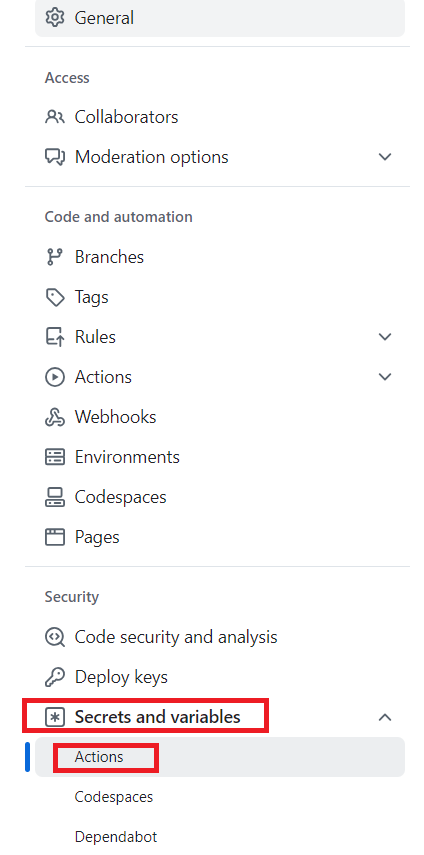
-
new repository secret 클릭
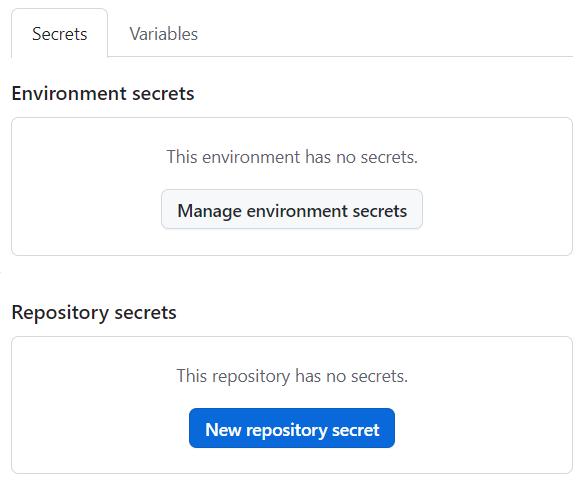
-
env 파일 하나씩 생성
- name: 방금 yml 파일에 있는 env 파일 이름 복사 붙어넣기
- REACT_APP_AUTH_CLIENT_ID
- DOCKER_USERNAME
- DOCKER_PASSWORD
- secrets:
- REACT_APP_AUTH_CLIENT_ID: 환경 파일 내용
- DOCKER_USERNAME: 도커 아이디
- DOCKER_PASSWORD: 도커 로그인 비밀번호
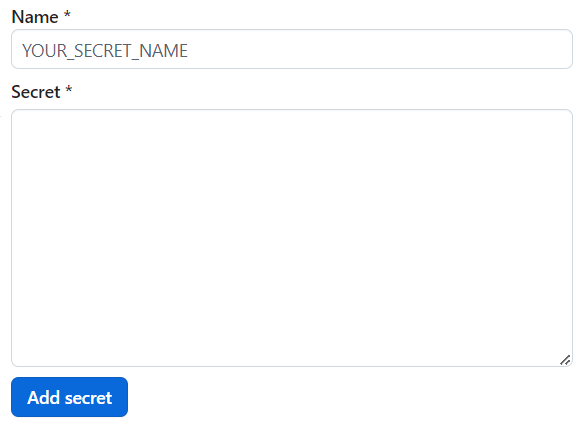
- name: 방금 yml 파일에 있는 env 파일 이름 복사 붙어넣기
깃허브 actions - runners
- 깃허브 settings - actions - runners - new self-hosted runner 클릭
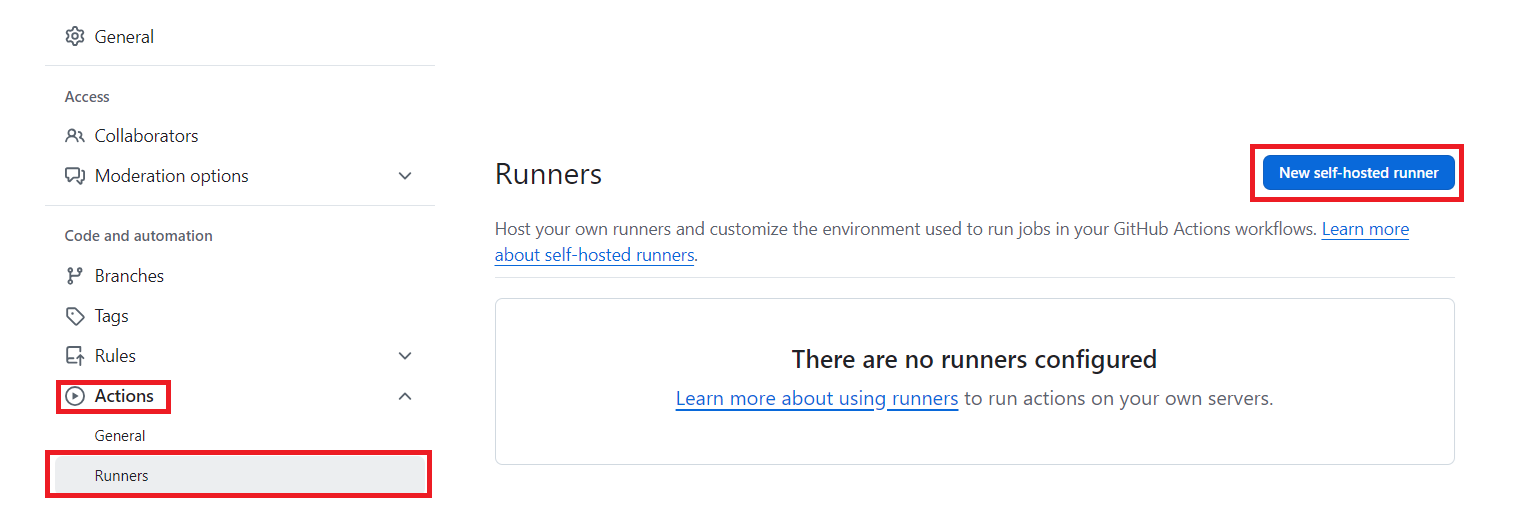
- new self-hosted runner에서 리눅스 선택
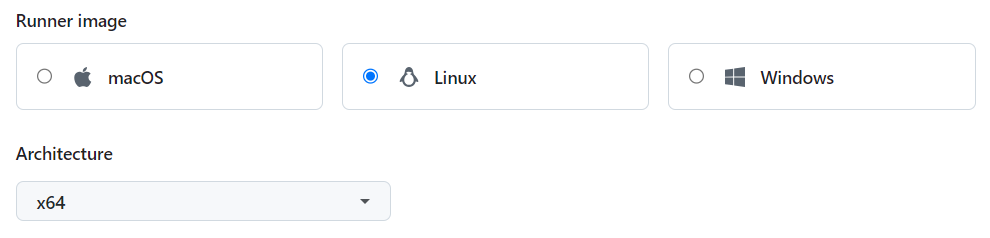
- 리눅스 선택 후 나오는 Download, Configure에 있는 명령어를 cmd에서 하나씩 실행
- Download에 있는 명령어는 그냥 순차적으로 진행
- Configure에 있는 첫번 째 명령어 실행 후 press enter for default 나오면 enter키 클릭
- enter the name of runner.. 문자열 나오면
aws-ec2입력하고 enter - 다음 명령 입력에
aws-ec2한번더 입력 엔터 - 한번더 엔터 치면 setting saved 메시지 확인
- 그 다음에 Configure에 있는
./run.sh실행
- 깃허브 새로고침하면 방금 만든 aws-ec2가 Idle 상태인것을 확인할 수 있다
방금 프로젝트에 생성한 cicd.yml, Dockerfile 깃으로 commit-push
- push 진행하고 다시 깃허브로 돌아온다
- 코드 탭 클릭한다
- 내가 방금 업데이트한 커밋 메시지 옆에 갈색 동그라미 클릭한다
- details클릭하면 진행 상태를 확인할 수 있다

- 새로 고침하고 체크 아이콘이 나오면 정상적으로 잘 작동되는 것이다

- details클릭하면 진행 상태를 확인할 수 있다
퍼블릭 IPv4 주소 구동 확인
- 방금 내가 아마존 ec2에서 생성한 인서턴스에 퍼블릭 IPv4 주소를 웹 브라우저에 실행시켜본다
- 내가 front가 웹 브라우저에 잘 작동하면 성공이다!!~~
깃허브 runners 재 실행 방법
- 로컬에서 cmd 파일 열기
- cd '키페어 다운로드 경로'
- 아마존 ec2 '내 인스턴스-연결-ssh-예'에 있는 코드 cmd에 붙어넣기
cd actions-runner./run.sh